
素材
結果
好了,我們開始教程吧
首先需要將頭發用選區進行選取。我是個懶人,一般是不見兔子不撒鷹的。所以在沒有確切的方法時,我通常不會做無用的工作。使用磁性套索工具隨便選就可以了。
創建好選區后,就可以添加“色相/飽和度”的調整圖層。設定如下圖所示
調整結果如下圖所示
在將調整圖層的圖層混合模式改為――線性減淡。當然這個方法也是試驗得出的,需要不斷地嘗試。
使用畫筆工具,將畫筆大小選擇柔角19像素大小,然后在工具選項欄中將畫筆的不透明度改為――50%,此時單擊鍵盤上的“D”鍵(恢復前景色和背景色為默認值――黑/白),在調整圖層的蒙版上進行繪制。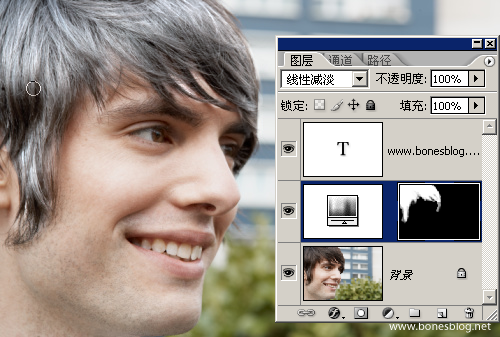
操作技巧:
如果需要調整畫筆的大小,請使用鍵盤上的“[”和“]”鍵
將前景色和背景色進行互換,請使用“X”鍵
在蒙版上繪制時,在頭發上為變為白色的部分用白色的畫筆繪制,頭發白色超出頭發的用黑色畫筆進行繪制。
頭發細節處可以通過頭發的畫筆以繪制出更過的細節,再這里簡單介紹一下。
新建一個空白文件200*200,使用一個像素的畫筆,在畫布上單擊幾個點
執行“編輯>定義畫筆預設”命令,定義好畫筆后,在畫筆調板中設定如下所示
就可以利用這個畫筆繪制頭發細節了
推薦設計

優秀海報設計精選集(8)海報設計2022-09-23

充滿自然光線!32平米精致裝修設計2022-08-14

親愛的圖書館 | VERSE雜誌版版式設計2022-07-11

生活,就該這麼愛!2022天海報設計2022-06-02
最新文章

5個保姆級PS摳圖教程,解photoshop教程2023-02-24

合同和試卷模糊,PS如何讓photoshop教程2023-02-14

PS極坐標的妙用photoshop教程2022-06-21

PS給數碼照片提取線稿photoshop教程2022-02-13















